Daudzas svarīgas lietojumprogrammas, piemēram, datu bāzes serveri, tīmekļa serveri, failu pārsūtīšanas pakalpojumi utt., izmantojiet īpašas ostas. Lai pastiprinātu sistēmas / serveru drošību, sistēmas administratori parasti aizsargā šīs ostas, vai nu liedzot nezināmu lietotāju / pakalpojumu piekļuvi tām, vai arī nomainot noklusējuma porta numuru uz kādu citu vērtību.
Datoru tīklos zināšanas par ostu pārvaldību ir ļoti svarīgs uzdevums servera drošības administrēšanai. Šajā rokasgrāmatā tiks pētītas dažādas porta analīzes metodes Linux Ubuntu 20.04 sistēma.
Ko mēs segsim?
Šajā ceļvedī mēs izmantosim šādus rīkus, lai analizētu mūsu Ubuntu servera porti.
- Telnet
- Nmap
- Netcat
Mēs izmantosim Ubuntu serveri, lai darbotos kā attālais serveris, un Fedora 34 darbstaciju kā klienta mašīnu, lai izveidotu savienojumu ar serveri. Sāksim tūlīt.
Priekšnoteikumi
- Lietotāja konts ar “sudo” piekļuvi.
- Pamatzināšanas par datortīkliem.
- Interneta pieslēgums
1. Izmantojot komandu Telnet, pārbaudiet atvērto portu
TELNET ir klienta / servera lietojumprogramma attālai pieteikšanai serverī ar virtuālo termināļu iespējām tīklā. TCP / IP tīklā tā izmanto TCP porta numuru 23. RFC 854 definē TELNET protokola specifikāciju.
Lai instalētu TELNET serveri mūsu Ubuntu serverī, izmantojiet šo komandu:
sudo apt instalēt telnetd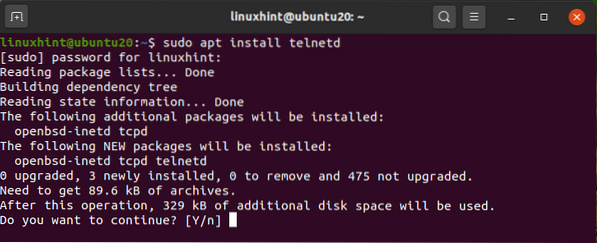
"telnetd" dēmons ir telnet servera programma, kuru sāk inetd dēmons.
Mēs izmantosim Fedora 34 darbstaciju kā telnet klientu. Lai Fedora instalētu telnet klientu, izmantojiet komandu:
$ sudo dnf instalējiet telnet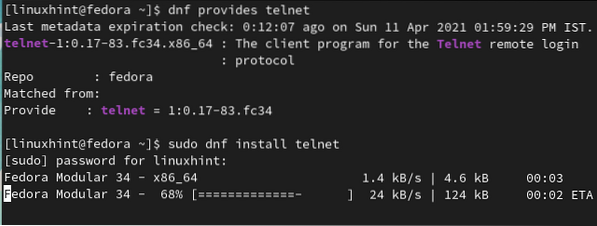
Tagad mēs izmantosim Fednet 34 telnet klientu, lai pārbaudītu, vai Ubuntu sistēmā, kurā darbojas telnet serveris, ir atvērti porti. Dodieties uz Fedora 34 darbstaciju un atveriet termināli un ierakstiet komandu:
$ telnet 192.168. lpp.43.216 23Šeit '192.168. lpp.43.216 'ir Ubuntu servera IP un' 23 'ir telnet dēmona noklusējuma ports, kas darbojas šajā serverī.
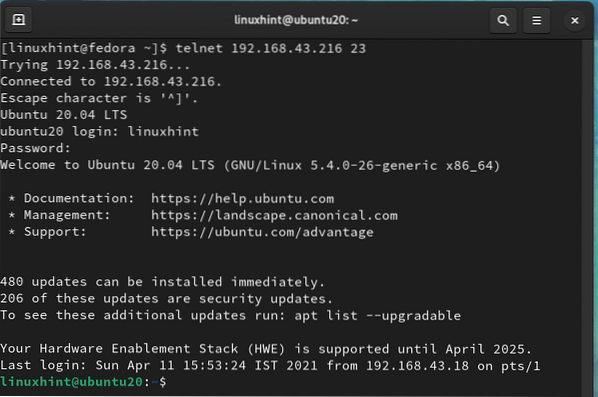
Veiksmīga pieteikšanās nozīmē, ka 23. ports ir atvērts ports mūsu Ubuntu serverī. Tagad izmēģināsim vēl vienu porta numuru 80 ar telnet:
$ telnet 192.168. lpp.43.216 80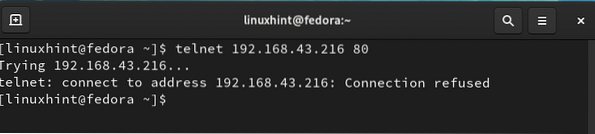
Mēs varam redzēt, ka 80 ports nav atvērts, lai izveidotu telnet savienojumu; tāpēc tas šobrīd ir slēgts.
Instalēsim Apache tīmekļa serveri Ubuntu serverī. Apache, pēc noklusējuma, saviem http pakalpojumiem izmanto 80. portu. Atkal palaidiet komandu:
$ telnet 192.168. lpp.43.216 80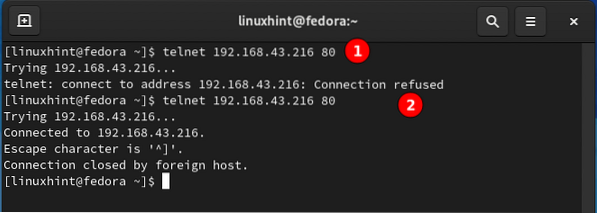
No 2. etiķetes iepriekšējā attēlā 80 ports tagad klausās un ir atvērts http savienojumam, bet ir slēgts citiem savienojuma veidiem.
Telnet nenodrošina pārsūtāmo datu šifrēšanu; parole tiks pārsūtīta vienkārša teksta formātā.
2. Izmantojot Nmap, lai pārbaudītu atvērto portu
Nmap ir viens no populārākajiem un modernākajiem tīkla skeneru rīkiem. Tas ir atvērtā koda un brīvi pieejams Unix un Windows sistēmām. NmapFE ir uz terminālu balstītas nmap komandas grafiskā versija. Tam ir plašs funkciju kopums, piemēram, ostu skenēšana, protokolu skenēšana, OS pirkstu nospiedumu noņemšana (OS noteikšana) utt.
Instalēsim Nmap mūsu Fedora 34 klienta mašīnā un meklēsim porti Ubuntu serverī. Lai Fedora 34 instalētu nmap, izmantojiet komandu:
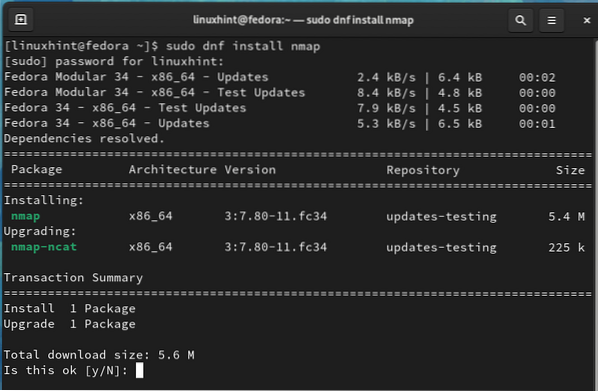
Pēc Nmap instalēšanas atveriet terminālu Fedora sistēmā un meklējiet ostas, izmantojot:
$ sudo nmap -F [attālā servera IP]Par e.g., mūsu gadījumā attālā servera (Ubuntu) IP ir 192.168. lpp.43.216, tāpēc komanda būs:
$ sudo nmap -F 192.168. lpp.43.216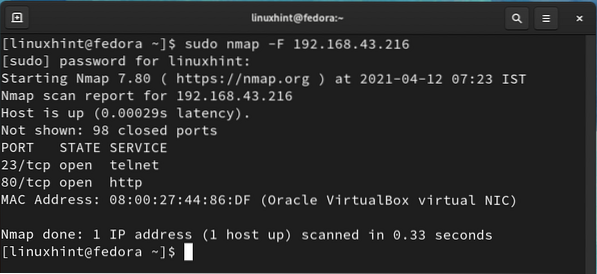
Iepriekš minētās komandas izeja parāda, ka 23. un 80. ports ir atvērtā stāvoklī. Mēs varam arī izmantot zemāk esošo komandu atvērtā porta noteikšanai:
$ sudo nmap -sT 192.168. lpp.43.216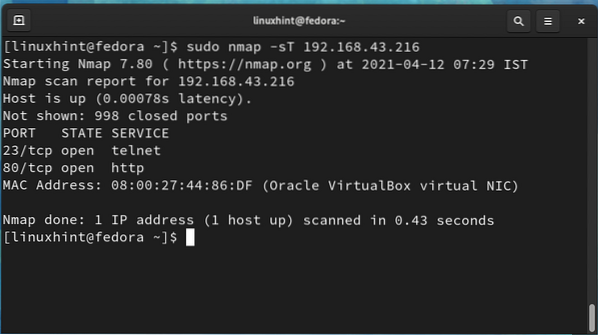
Izmantojot Nmap, mēs varam arī pārbaudīt noteiktu ostas statusu. Lai pārbaudītu 80. apache, kurā darbojas apache serviss, un izlases porta 83 statusu, izmantojiet komandu:
$ sudo nmap 192.168. lpp.43.216.-83$ sudo nmap 192.168. lpp.43.216.-80
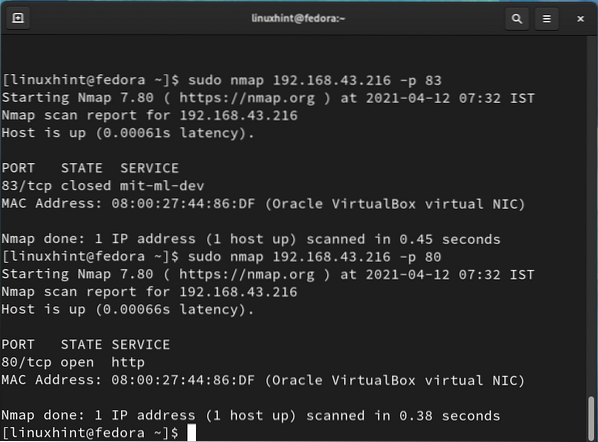
No iepriekš redzamā attēla 83 ports ir aizvērts un atvērts 80 ports ir atvērts, lai klausītos apache http pieprasījumus.
3. Izmantojot komandu nc (netcat), pārbaudiet atvērto portu
Netcat ir vēl viens rīks, ko var izmantot ostu skenēšanai. To var izmantot arī TCP savienojumu atvēršanai, UDP pakešu sūtīšanai utt. Netcat tiek piegādāts ar nmap:
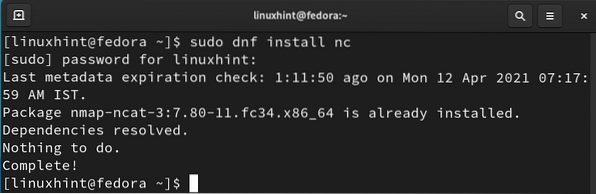
Lai pārbaudītu portu, izmantojot netcat, izpildiet šādu komandu:
$ sudo nc -zvw IP_adreses portsPiemēram, lai pārbaudītu 22. un 80. portu, mēs izmantosim:
$ sudo nc -zvw 100ms 192.168. lpp.43.216 22$ sudo nc -zvw 100ms 192.168. lpp.43.216 80
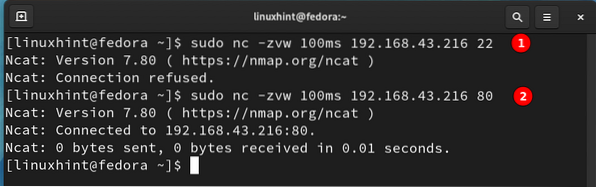
Mēs varam redzēt, ka 22. ports ir slēgts, jo savienojums tiek atteikts. 80. porta gadījumā netcat savienojums ir veiksmīgs, jo Apache ir instalēts Ubuntu serverī.
Secinājums
Šajā ceļvedī mēs esam izpētījuši dažādas ostu skenēšanas metodes attālā sistēmā. Lūdzu, esiet piesardzīgs, izpildot šīs komandas, jo citu tīklu skenēšana bez viņu atļaujas ir likumīgs pārkāpums.
 Phenquestions
Phenquestions


